如何拥有一个属于自己的域名?
这段时间为自己的博客网站购买了一个域名,终于摆脱了使用 github.io 这个二级域名。但是在使用和配置的过程中还是有非常多的困惑的,今天写个文档记录一下。
前期准备
- 网站。你需要搭建一个属于自己的网站,这可能需要涉及到一定的代码编写(代码的多与少取决于你选择什么样的框架以及是否对其进行改造)。因为博客以文章为主,所以我使用的是 vuepress 来搭建的静态网站。
- 托管平台。当网站搭建好之后你需要将网站托管到一个服务器上。当然你可以购买云服务器进行托管,也可以选择许多大平台。我选择的是 vercel,因为直接托管到 GitHub Page 在国内的访问速度比较慢。
购买域名
当完成前期准备之后,你已经拥有一个可以访问的网站。虽然这个网站可能使用的是托管平台免费送你的一个二级域名(例如 GitHub Page 提供的是 github.io,vercel 提供的是 vercel.app)。现在我们需要做的就是购买一个属于自己的域名。
域名的购买可以有很多选择,如果是国内的话可以选择腾讯或者阿里,这两个服务商的价格差不太多。我使用的是腾讯云。
进入域名注册页面。
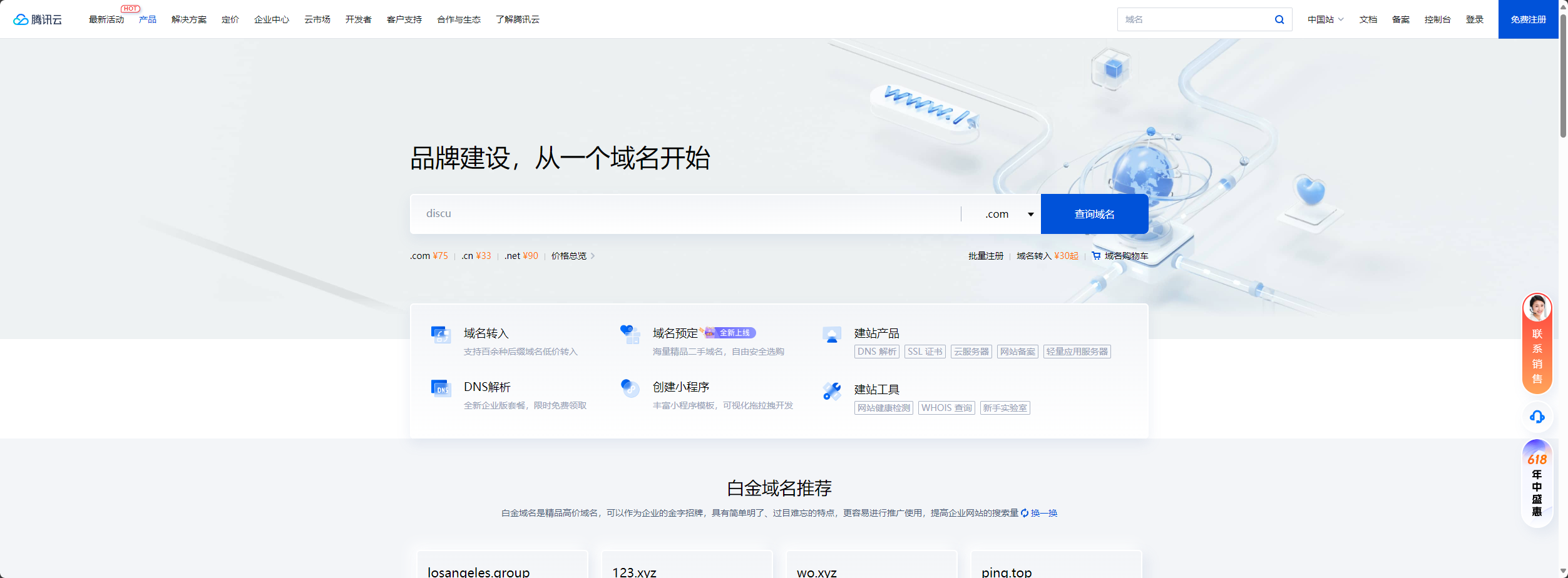
腾讯云域名注册 输入自己想注册的域名。
将其加入购物车并购买该域名。
常见问题
- 备案。在我国,需要先实名制备案后才可以注册域名。如果你还没有完成腾讯云的备案,在购买过程中会引导你进行。一般需要提供你的身份证、手机号、住址等信息,备案一般可以当天通过。
- 域名的选择。推荐使用
.com这个顶级域名,虽然是最贵的,但是也是最普及的。.top这个域名经常做活动,可能一年只有 1 块钱。一般不推荐域名中带有-等特殊字符。 - 域名冲突。也许你想注册的域名已经被注册了,那么这个时候你只能重新找一个新的名字或者使用其他的顶级域名。
- 是否购买其他服务。在购买域名的时候腾讯可能提示你可以购买一些附加的服务,例如: DNS 解析、CDN 服务等。如果你的网站流量不是很大是无需额外购买其他服务的,而且也可以在 CloudFlare 等其他平台免费获得或购买。
配置 DNS
现在,你已经拥有了一个可以访问的网站和一个属于自己的域名,我们只需要将这个自定义域名和网站进行绑定就好了。
进入 vercel 项目配置域名。
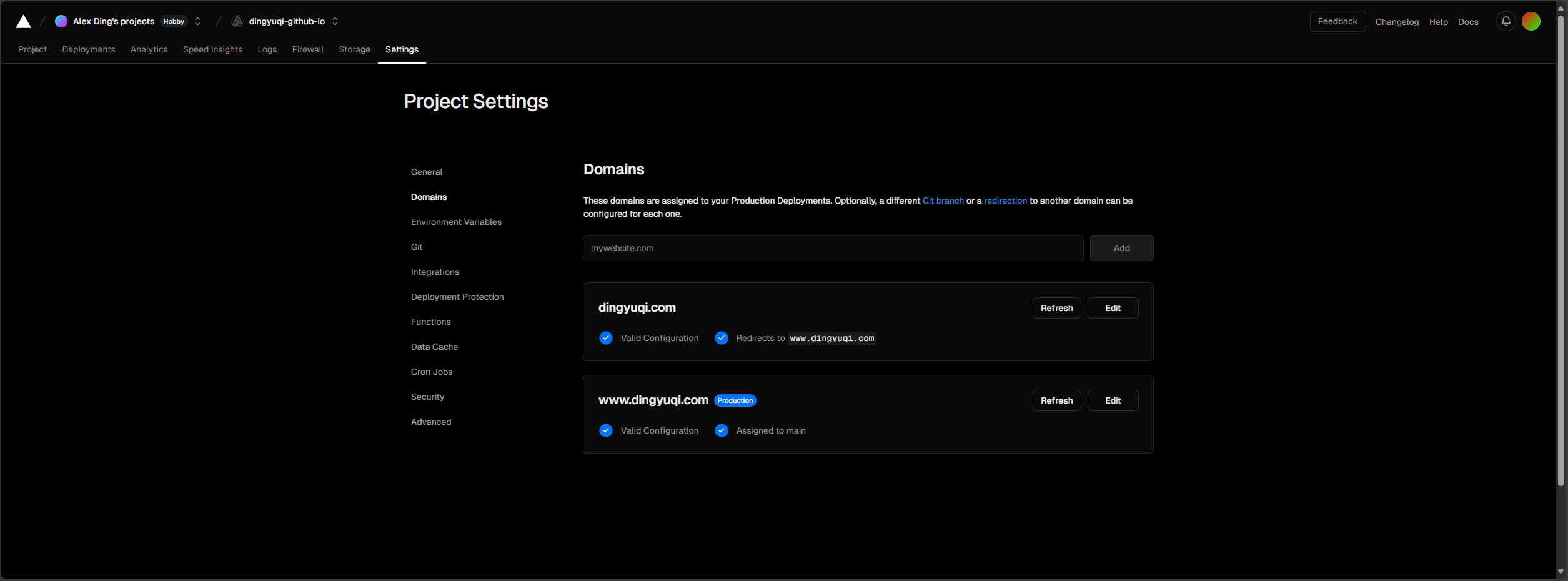
vercel 项目配置 在 Setting 中选择 Domains 进行域名的配置,在输入栏中输入自己的域名并点击 Add。如果没有添加成功,vercel 此时会提示你需要在域名服务提供商那里添加两条 DNS 解析记录。
进入腾讯云 DNS 解析控制台添加 DNS 解析记录。
在 我的解析 页面中,选择需要进行操作的域名,单击操作栏的 解析,进入该域名的 记录管理 页面。单击 添加记录,即可添加。

添加域名解析记录
也许你会感到好奇,现在来解释一下我们在这两步当中所作的事情。
什么是 DNS 解析? 不管你是把网站直接托管到自己的云服务器上还是利用了 CloudFlare 或者 vercel 这些平台,其本质上还是在一个服务器上运行这个网站,那么此时该网站拥有一个 IP 地址,例如:
39.156.66.10。但是这个 IP 地址非常难记忆,所以我们为这个 IP 地址起了一个名字,例如:baidu.com,这个就是 域名。DNS 解析做的事情就是当用户在访问
baidu.com这个域名的时候,将这个域名转换为 IP 地址39.156.66.10来进行访问,避免了用户直接记忆 IP 地址。什么是 DNS 解析记录? DNS 解析记录是将域名(如 example.com)映射到特定资源(如 IP 地址、邮件服务器等)的信息。这些记录存储在 DNS 服务器中,DNS 服务器负责将人类可读的域名转换为机器可读的 IP 地址。
DNS 解析记录中主机记录和记录值怎么填写?都是什么意思? 我们首先来看记录类型:
| 记录类型 | 使用目的 |
|---|---|
| A 记录 | 将域名指向一个IP地址 |
| CNAME 记录 | 将域名指向另一个域名,再由另一个域名提供IP地址 |
| MX 记录 | 设置邮箱,让邮箱能收到邮件 |
| NS 记录 | 将子域名交给其他DNS服务商解析 |
| AAAA 记录 | 将域名指向一个IPv6地址 |
| SRV 记录 | 用来标识某台服务器使用了某个服务,常见于微软系统的目录管理 |
| TXT 记录 | 对域名进行标识和说明,绝大多数的 TXT 记录是用来做 SPF 记录(反垃圾邮件) |
| 隐、显性 URL 记录 | 将一个域名指向另外一个已经存在的站点 |
| SVCB 记录 | 用来说明服务的 IP 地址,ECH 公钥以及其他建立连接所需的信息,通过一次 DNS 查询来加速通信连接过程 |
| HTTPS 记录 | HTTPS 记录是一类特殊的 SVCB 记录,说明 HTTPS 建联所需的信息 |
| CAA 记录 | 授权指定 CA 机构为域名签发 SSL 证书,以防止 SSL 证书错误签发 |
我们看到除了记录类型我们还需要填写主机记录:
主机记录就是域名前缀,以 dnspod.cn 为例,常见用法有:
www:解析后的域名为www.dnspod.cn。@:直接解析主域名dnspod.cn。*:泛解析,匹配其他所有域名*.dnspod.cn。
那么在这里我自己添加了两个解析记录,可供参考:
| 主机记录 | 记录类型 | 记录值 |
|---|---|---|
| @ | A | xx.xx.xx.xx |
| www | CNAME | cname.vercel-dns.com. |
我首先配置了一个主机记录为 @,记录类型为 A 的记录,将我的主域名 dingyuqi.com 直接解析到 vercel 给我的 IP 地址上。紧接着我又添加了一条主机记录为 www,记录类型为 CNAME 的记录,意味着如果用户想使用 wwww.dingyuqi.com 来进行访问的时候会先访问 vercel 提供的一个域名解析服务器 cname.vercel-dns.com.,由该服务器重新提供我主域名的 IP 地址。
总结
如果我们想拥有一个网站,并使用自己选择的域名,那么我们需要进行以下的准备:
- 构建网站。可以使用 WordPress,Vuepress 等成熟的框架。
- 托管网站。找到一个平台来将你的网站放到服务器上。常见的有:腾讯云,GitHubPage,Vercel 等。
- 购买域名。找到一个合适的且未被注册的域名,并为之付费。购买的途径有:腾讯云,阿里云等。
- 配置 DNS。在托管平台上进行 DNS 配置,确保他人可以通过你购买的域名访问到你的网站。
本文参考资料
贡献者
更新日志
8c962-improve(docs): use chinese punctuation于d494c-fix(docs): text typo于6cd3c-improve(docs): delete extra whitespace and blank lines于c1c02-modify(docs): remanage folders and rename files于ec3f5-docs: update docs于90e37-docs: update docs于a5059-整理图片和文章于3d6e6-更改navbar于1a0bf-整理文章格式于0c060-升级主题+整理文章格式于